Структура таблицы
Для создания и изменения таблицы используется одна и та же форма, которая состоит из параметров самой таблицы и списка ее полей. В начале рассмотрим параметры таблицы.
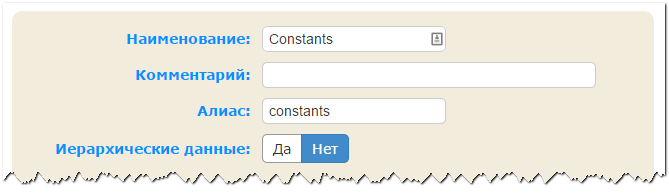
Наименование - наименование таблицы.
Алиас - вы можете указать реальное имя таблицы в базе данных. Это может быть необходимо, если вы хотите обращаться к данной таблице из других скриптов и напрямую работать с базой данных. Если вы не видите это поле, то вам
нужно подключить поддержку алиасов на странице Администрирование - Настройки отметив Показывать алиас.
Комментарий - комментарии к таблице. Вы можете подробнее описать предназначение таблицы.
Ссылка помощи - вы можете указать ссылку на веб-страницу с пояснениями. В этом случае у таблицы будет дополнительная кнопка с вопросительным знаком. Можно указать как ссылку на другой сайт, так и на страницу в списке веб-страниц. Для ссылки на веб-страницу в системе Eonza укажите алиас страницы или её идентификатор, в этом случае при нажатии на кнопку текст будет подгружен на страницу с текущей таблицей. Также еще можно указать после знака присваивания текст для кнопки. Например, http:\www.eonza.org=Помощь, mypage, 12=Документация.
Иерархические данные - отметьте эту опцию, если вы хотите иметь таблицу древовидной структуры. В этом случае, каждый элемент таблицы может содержать другие элементы.
Список полей
Далее следует список полей таблицы. Вы в любой момент можете добавлять новые поля и удалять ненужные. Также мы можете менять порядок полей, который используется для колонок в списке или для вывода полей в карточках записей. Порядок полей меняется простым перетаскиванием соответствующих строк в списке.
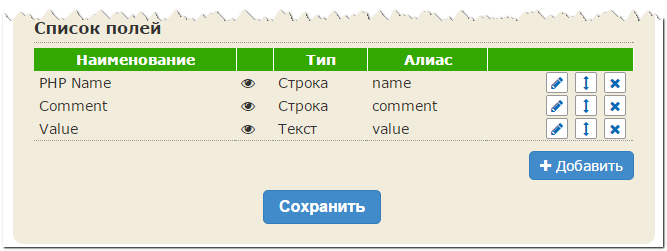
Разберем теперь параметры полей у таблицы. Вы можете создавать любое количество полей. Также вы можете менять параметры, включая тип данных, у уже существующих полей. Следует заметить, что в случае изменения типа данных, значения уже существующих записей также будет автоматически преобразованы. Например, если у вас было поле с длинной строки в 128 символов и вы изменили длину строки на 64, то все ваши существующие строки в данном поле будут обрезаны до 64 символов. Обратная конвертация уже не сможет восстановить потерянную информацию.
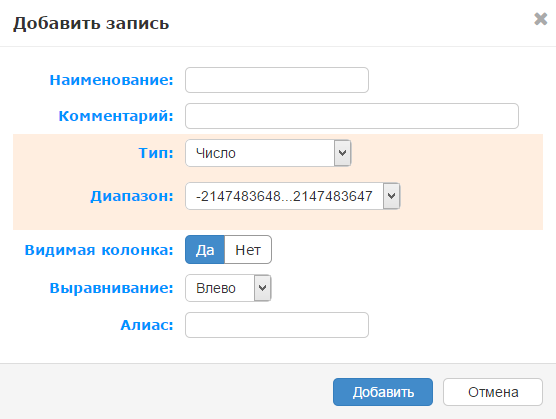
Наименование - наименование поля. Это имя будет показываться в качестве заголовка у соответствующей колонки в списке и как наименование параметра в карточке.
Комментарий - комментарии к полю. Вы можете подробнее описать предназначение этого поля.
Тип - это основной параметр, который определяет типа данного поля. Далее идут дополнительные параметры, которые различные для разных типов данных. Посмотреть описание всех типов данных и их параметры можно на странице Типы данных.
Видимая колонка - отметьте данную опцию, если вы хотите видеть данный столбец во время просмотра таблицы. В противном случае, это поле будет доступно только в карточке и во время добавления или редактирования.
Выравнивание - если у вас отмечен предыдущий параметр, то вы можете также указать тип выравнивания при выводе значения в колонке.
Алиас - вы можете указать реальное имя колонки в таблице. Это может быть необходимо, если вы хотите обращаться к данной колонке из других скриптов и напрямую работать с базой данных. Если вы не видите этот параметр, то вам нужно подключить поддержку алиасов на странице Администрирование - Настройки отметив Показывать алиас.


